文章来源:oouo.cn作者:超萌游戏-0.1折手游官网发布时间:2023-08-29 11:12:19
ps怎么做渐变按钮呢?渐变按钮比较好看且显眼,下面小编就为大家详细的介绍一下ps渐变按钮做法教程,大家感兴趣的话就一起来了解下吧!
ps渐变按钮怎么做?ps渐变按钮做法教程
1、首先我们用【圆角矩形工具】画出一个360*100像素的圆角形状,如图所示。
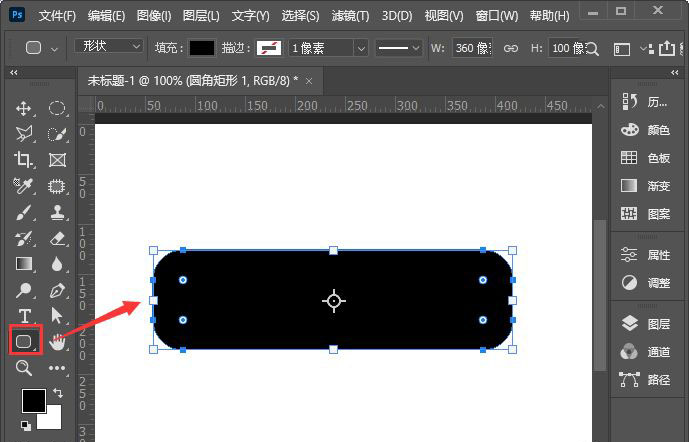
2、我们按住圆角矩形的任意一个小圆点,把它往里移动,让形状的圆角更圆一些,如图所示。
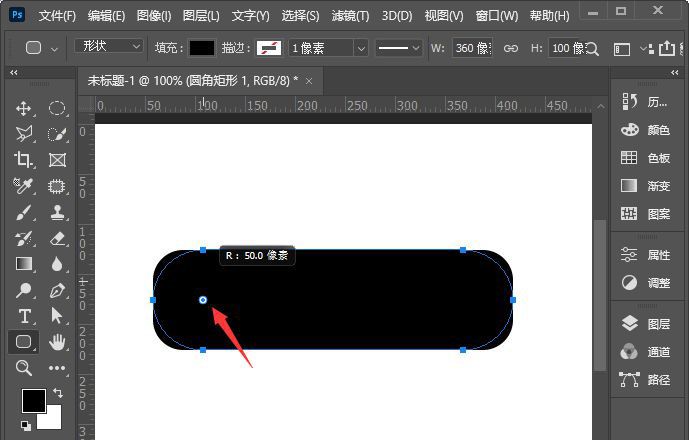
3、然后,我们选中圆角矩形,在填充里面设置为自己喜欢的渐变颜色,如图所示。
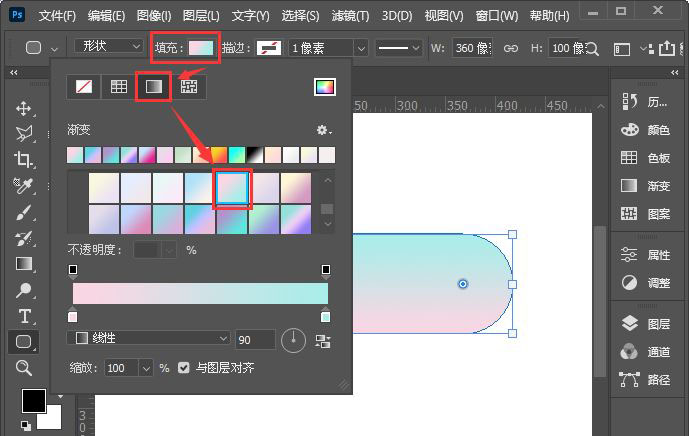
4、接着我们把渐变颜色调整为30度,设置为反向效果,如图所示。
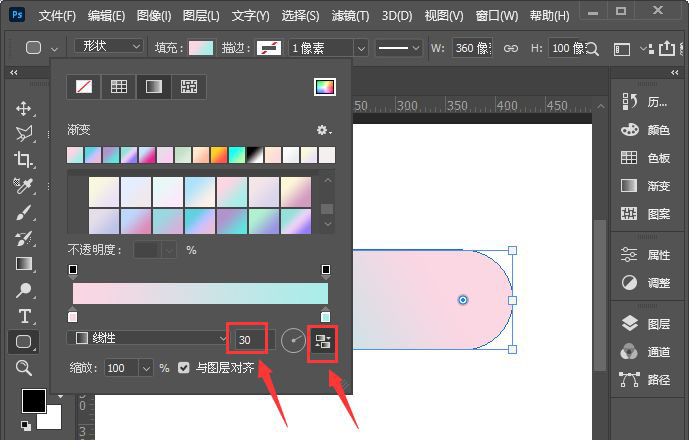
5、下一步,我们用【文字工具】在渐变颜色的圆角矩形上面输入需要的文字,图所示。
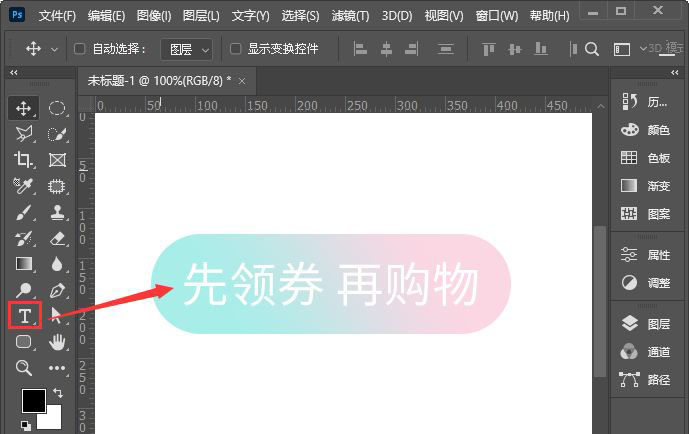
6、我们选中文字图层,然后给它添加一个黑色的投影,把不透明度调整20%、距离为2像素,大小为1像素,点击【确定】,如图所示。
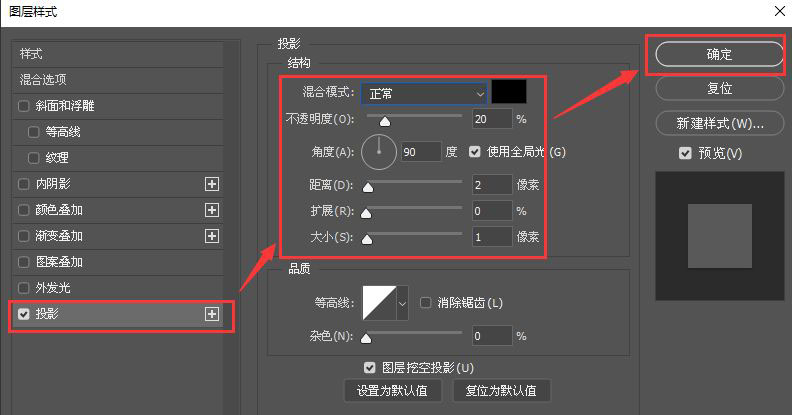
7、文字添加好投影之后,如果我们想改变形状的颜色,把它复制一组移下来,如图所示。
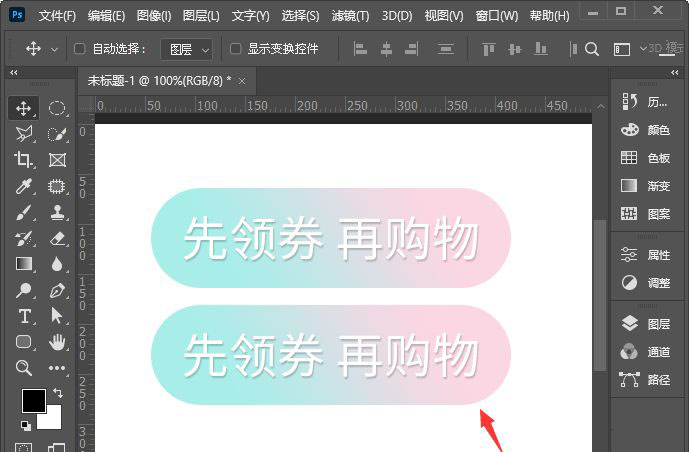
8、我们选中形状,然后点击圆角矩形工具,把填充更换成橙色的渐变颜色,可根据自己的需要调整角度即可,如图所示。
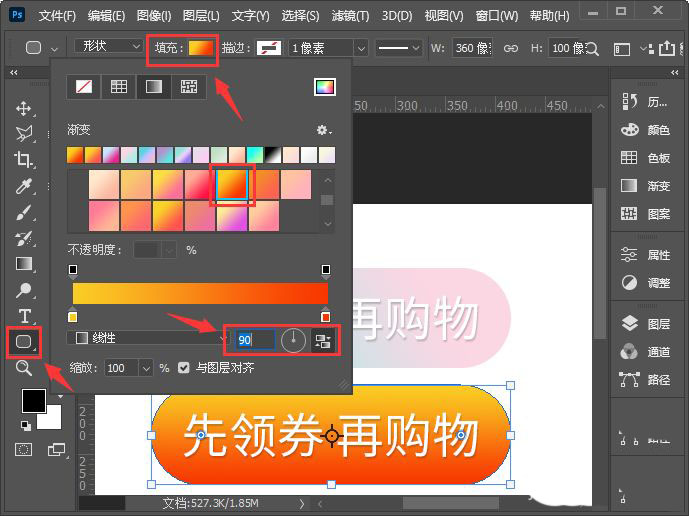
9、最后,我们来看一下两种不同渐变颜色的按钮就做好了。
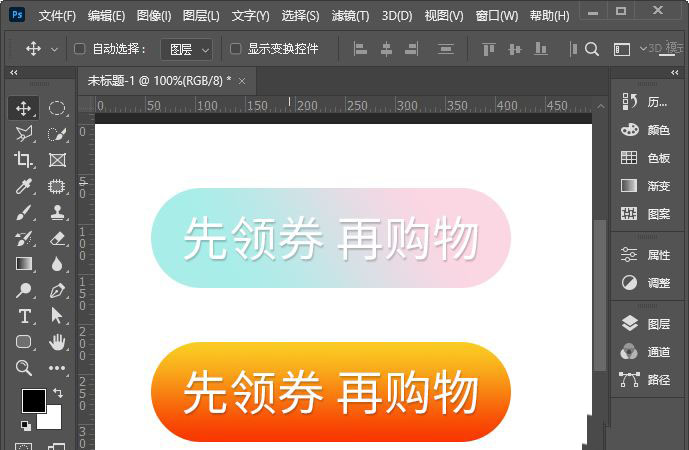
以上是ps渐变按钮做法教程,希望大家喜欢。
相关攻略 更多
推荐资讯 更多


百龙霸业(0.1折正版放置三国)礼包码,三国游戏人气榜第一
更新时间:2024-08-15


龙将斩千之自由传奇,内部号激活码一万代金卷
更新时间:2024-05-20


屠龙决战沙城0.1折单职业传奇激活码
更新时间:2023-12-17


国战手游笑梦江山,笑梦江山客服扶持礼包,送充值扶持
更新时间:2023-12-06


诸神国度传奇内部扶持礼包码,内部礼包码专属激活
更新时间:2023-11-24


最新0.1折游戏盒子大全,全网0.1折游戏盒子推荐
更新时间:2023-10-10


冰雪传奇激活码,冰雪传奇礼包码领取教程
更新时间:2023-09-09


《战斗吧龙魂千羽》进游内部福利通码
更新时间:2023-07-21


剑与远征诗社竞答第四天答案是什么 剑与远征诗社竞答第四天问题答案攻略
更新时间:2022-08-26


阴阳师系梦之刃答案是什么 阴阳师系梦之刃答案攻略大全
更新时间:2022-08-26